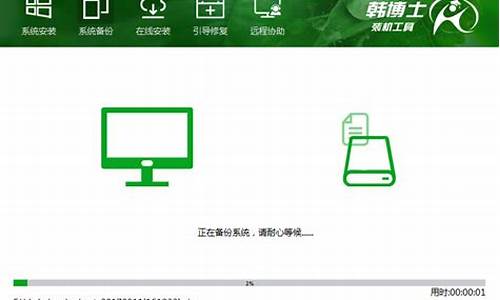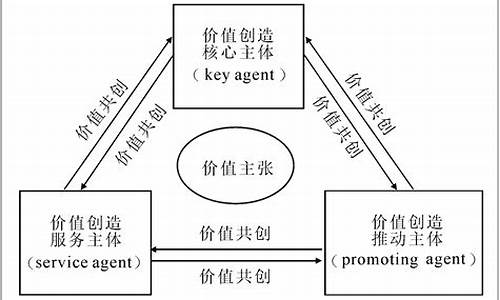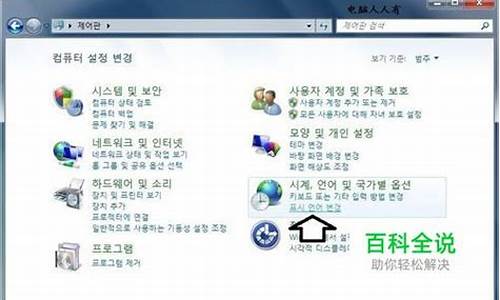电脑系统盘排列方式,系统盘d

步骤1.?
在“此电脑”上右键点击,选择“管理”,然后在“计算机管理”窗口的左侧列表中选择“磁盘管理”。
在Windows 10中也可以右键点击开始菜单,直接选择“磁盘管理”功能。
步骤2. 在分区列表中,右键点击希望重新分区的部分,选择“压缩卷”,系统经过分析后会给出可用压缩容量。
步骤3. 输入希望分出的容量大小
注意,如果是系统盘的话,应该留下至少50GB的容量。确定容量后,点击“压缩”,完成后会看到分区列表中增加了一块未分区的自由空间。
*这里要注意:因为Windows 系统按照1024MB=1GB计算,而硬盘厂商们是按照1000MB=1GB换算,如果直接输入100000MB是得不到100GB分区的。
步骤4. 建立简单卷
重新划分为一个或多个分区都可以。只要右键点击空间,选择“新建简单卷”,再按提示“下一步”就可以了。
步骤5. 分配容量给其他分区
对于未分配空间,也能选择把它指派给任一已存在的分区,在选中的分区上右键点击,选择“扩展卷”,然后按提示操作即可。
在电脑里安装双系统,就是在C盘和D盘分别运行不同的操作系统,例如xp和win7。本文将为你详细介绍电脑双系统安装的步骤和注意事项。
克隆ghostxp光盘在安装双系统前,你需要先准备好ghostxp克隆光盘。这样可以方便地将xp安装至C盘。安装时,你只需要按照光盘提示完成安装即可。
安装win7在C盘安装xp后,你可以将win7安装至D盘。安装时,你需要使用win7安装盘,这样系统会自动生成启动菜单,方便选择。安装完成后,别忘了为win7安装驱动和常用软件哦!
注意事项在安装双系统时,你需要将电脑设置为光驱启动。安装win7时,要选择D盘作为安装路径,否则系统会默认C盘。如果你C盘已有其他操作系统,建议先转至xp,再升级win7。
声明:本站所有文章资源内容,如无特殊说明或标注,均为采集网络资源。如若本站内容侵犯了原著者的合法权益,可联系本站删除。